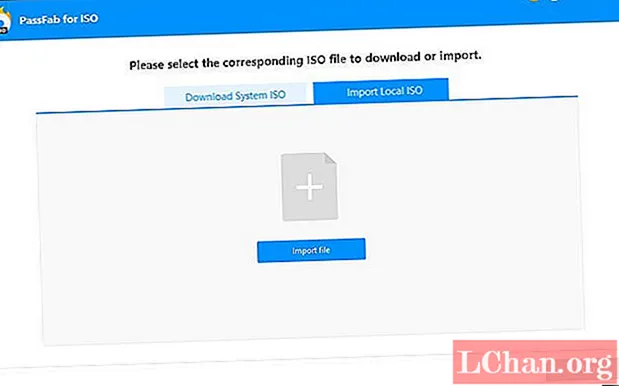Садржај
- Како да искључите веб обавештења у Гоогле Цхроме-у
- Искључите веб обавештења у Фирефок-у (ПЦ, Мац, Андроид)
- Искључите веб обавештења у програму Мицрософт Едге (ПЦ)
- Искључите веб обавештења у Сафари-ју (Мац)

Ако сте редовни корисник Веба, без сумње ћете видети обавештења са веб локација које редовно посећујете у горњем десном углу екрана. Свака веб локација мора да тражи дозволу да их пошаље, али само зато што сте једном притиснули „Дозволи“, не значи да тако мора и да остане. Ако се икад предомислите, можете у било ком тренутку искључити или зауставити веб обавештења.
Иако су пусх обавештења од Цреативе Блок-а одличан начин да будете у току са најновијим вестима и трендовима у индустрији дизајна, препознајемо и разумемо да их можда не желите примати. Због тога смо саставили овај чланак како бисмо вам помогли да онемогућите обавештења у Гоогле Цхроме-у, Фирефок-у, Мицрософт Едге-у и Сафари-у кад год желите.
Напомена: иПхоне и иПад аутоматски спречавају веб обавештења, па нико са преносним Аппле уређајем не мора да брине о томе да ли ће их деактивирати.
Како да искључите веб обавештења у Гоогле Цхроме-у
Отворите Гоогле Цхроме на уређају и прођите кроз следеће кораке: и идите на картицу „Подешавања“ која се налази у падајућем менију када кликнете на три вертикалне тачке у горњем десном углу самог прегледача. Померите се надоле до „Напредно“ и отворите одељак „Подешавања садржаја“ у оквиру „Приватност и безбедност“.
- Отворите „Подешавања“ (пронађите кроз три вертикалне тачке у горњем десном углу прегледача)
- Померите се надоле до „Напредно“
- Отворите одељак „Подешавања садржаја“ под „Контрола приватности“

Овде ћете пронаћи картицу „Обавештења“, која ће кликом на њу открити све веб локације којима сте дозволили и којима сте блокирали слање веб обавештења.
Да бисте блокирали локацију, једноставно кликните на три вертикалне тачке поред њеног имена у одељку „Дозволи“ и притисните Блокирај. Ако одаберете опцију Уклони, значи да ће дотична веб локација моћи да вас пита да ли желите да поново активирате веб обавештења следећи пут када је посетите, што треба имати на уму.
А ако желите да их поново укључите? Једноставно следите исте кораке изнад, али уместо да притиснете Блоцк, кликните Аллов
Све промене подешавања се примењују на Цхроме налог, тако да не морате да бринете о ажурирању појединих уређаја (под условом да за сваки користите исту пријаву у прегледач).
Искључите веб обавештења у Фирефок-у (ПЦ, Мац, Андроид)
Ако је Фирефок ваш прегледач и користите Мац или ПЦ, најлакши начин да искључите обавештења је уносом абоут: преференцес # приватност директно у поље за УРЛ на врху прегледача.

Затим следите ове кораке:
- Померите се надоле до „Дозволе“
- Затим „Обавештења“ и кликните на „Подешавања“
- Одавде можете да уредите које локације желите да дозволите и блокирате да вам шаљу искачуће прозоре у прегледачу пре него што притиснете Сачувај поставке на дну.
Фирефок на телефону захтева усмеравање директно на веб локацију за коју желите да зауставите обавештења. Пронађите катанац у горњем левом углу, кликните на њега и појавиће се „Едит Сите Сеттингс“. Притисните то и видећете опцију „Обавештења“ са потврдним оквиром на десној страни. Кликните на дугме „Обриши“ на дну овог прозора и отказаћете претплату.
Искључите веб обавештења у програму Мицрософт Едге (ПЦ)
Ако сте корисник Мицрософт Едге-а, морате да приступите одељку Овер Едге (главни мени) преко три хоризонталне тачке у горњем десном углу. Овде ћете пронаћи опцију под називом „Подешавања“, а затим „Преглед напредних подешавања“, која има опцију „Обавештења“.
Овде треба да кликнете на „Дозволе за веб локације“ да бисте контролисали шта свака страница може да уради са прегледачем Мицрософт Едге, укључујући отказивање претплате са веб обавештења.
Искључите веб обавештења у Сафари-ју (Мац)
Сафари је, опет, мало другачији. Са овим прегледачем морате започети тако што ћете отворити Сафари Преференцес и пронаћи опцију „Веб локације“ на врху екрана. Кликните на ово и на листи лево наћи ћете „Обавештења“. Овде ћете пронаћи све веб локације на које сте претплаћени и у падајућем менију поред сваке можете да означите Дозволи или Забрани.